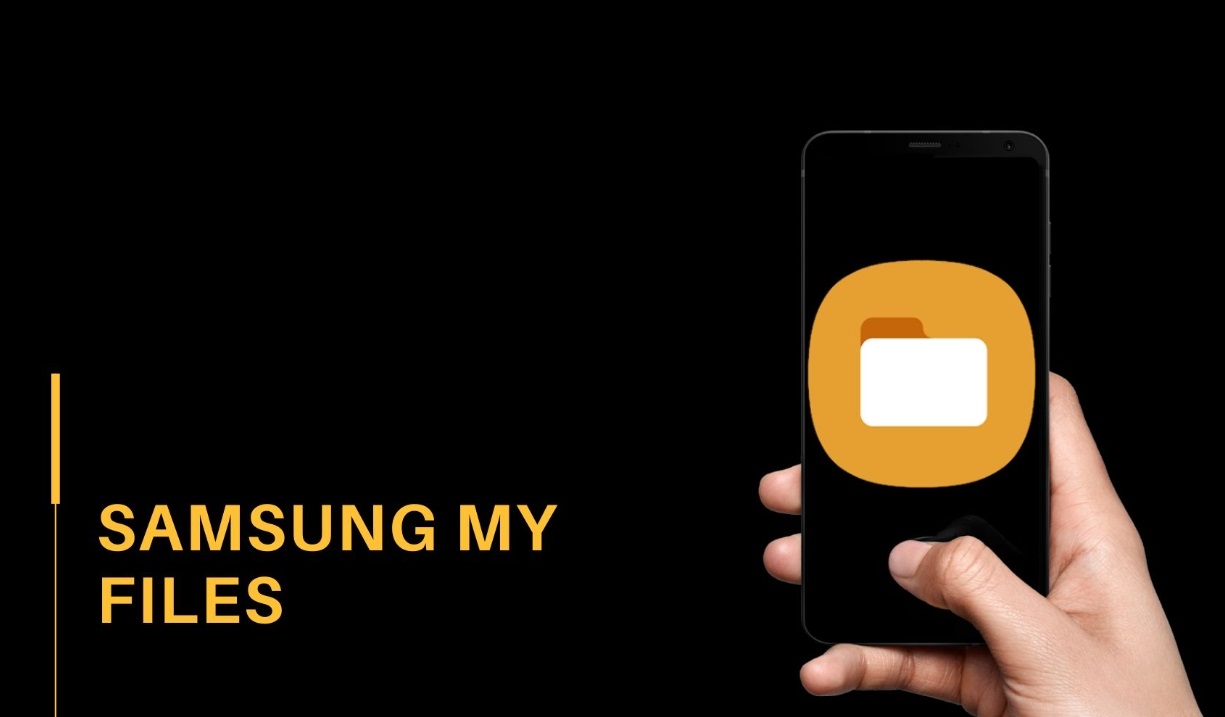iPhone’da iOS’un yerleşik uygulamaları nasıl silebilir ve geri yüklerim?
Son Güncelleme tarihi 23 Mart 2018 by Harun Ünal
iOS 11 ile beraber yerleşik uygulamaları silebilirsiniz. İşte iPhone’daki varsayılan uygulamaları silme veya geri yükleme hakkındaki tüm detaylar…
Varsayılan iPhone uygulamalarını silmek aslında üçüncü taraf yüklenen uygulamaları silmek kadar kolaydır. Ancak, unutmamak gerekiyor ki, varsayılan iOS uygulamalarından bazılarını silmek çok zor.
Yerleşik uygulamaları silmek, cihazınızda herhangi bir alanı serbest bırakmıyor. Bunu aslında hepiniz biliyorsunuz ama iOS 11 ile bu durum biraz daha farklılaştığı için ve bilmeyenlerimiz olduğu için tekrardan belirtmek istedik.

Apple’ın yerleşik uygulamalarını iPhone’da nasıl silebilir ve geri yükleyebilirim?
- Silmek istediğiniz bir Apple uygulamasına dokunun ve basılı tutun
- Uygulamalar kıpırdamaya başladığında,
 silmek istediğiniz uygulamanın köşesine gidip üzerine dokunun
silmek istediğiniz uygulamanın köşesine gidip üzerine dokunun - Sil’e dokunarak çıkan onaya evet veya sil diyin.
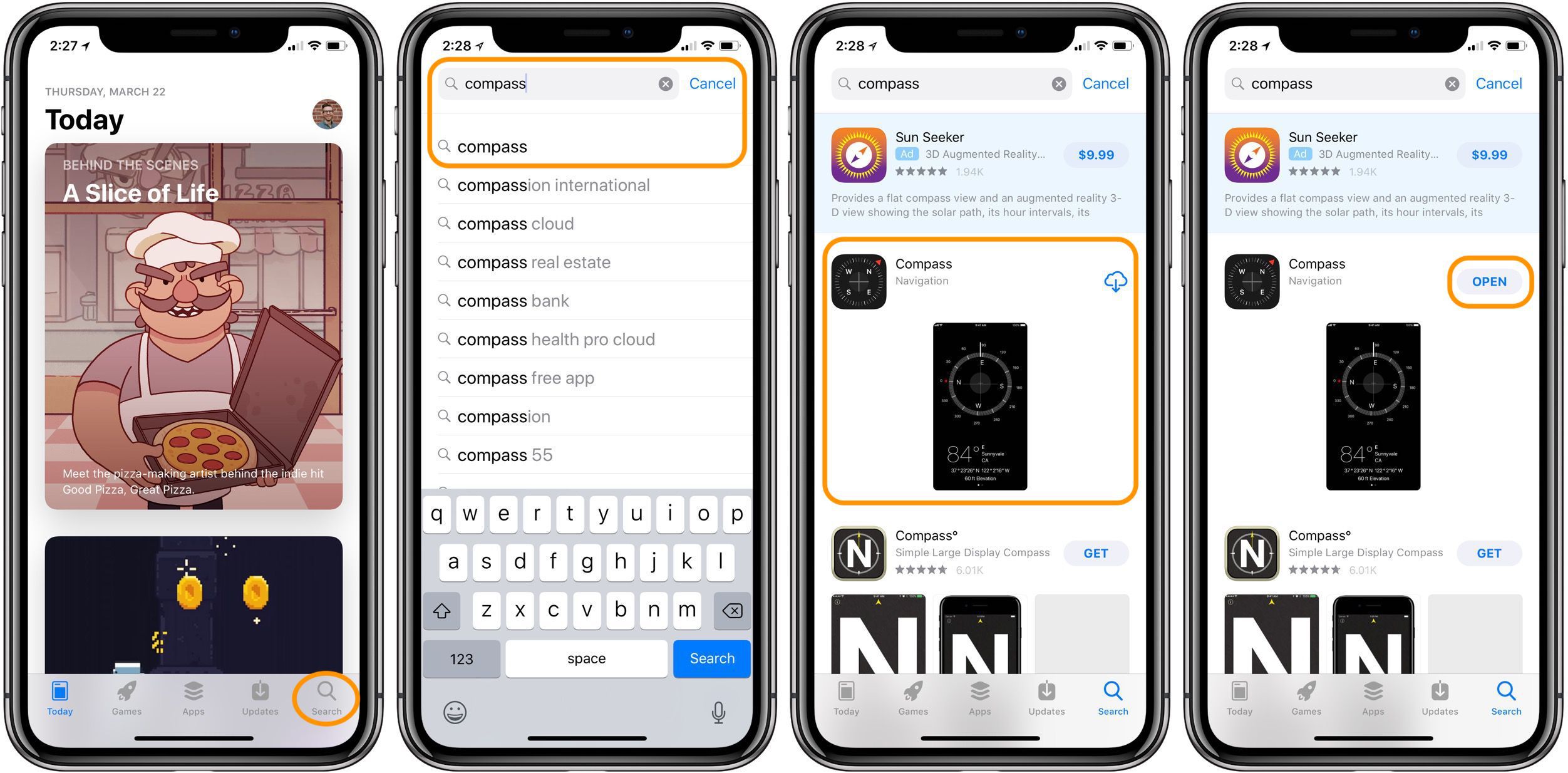
Apple’ın yerleşik uygulamaları iPhone’da nasıl geri yüklerim?
-
- App Store’u uygulamasını açı.
- Sağ alt köşesindeki
- Varsayılan uygulama adını tam olarak yazın ve uygulamaları arayın. Arama sonuçlarınızın üstünde görünebilecek tüm reklamlara dikkat edin
 Uygulamayı geri yüklemek için simgeye dokunun
Uygulamayı geri yüklemek için simgeye dokunun
Hepsi bu kadar. Yapamadığınız veya takıldığınız nokta olursa yardımcı oluruz.
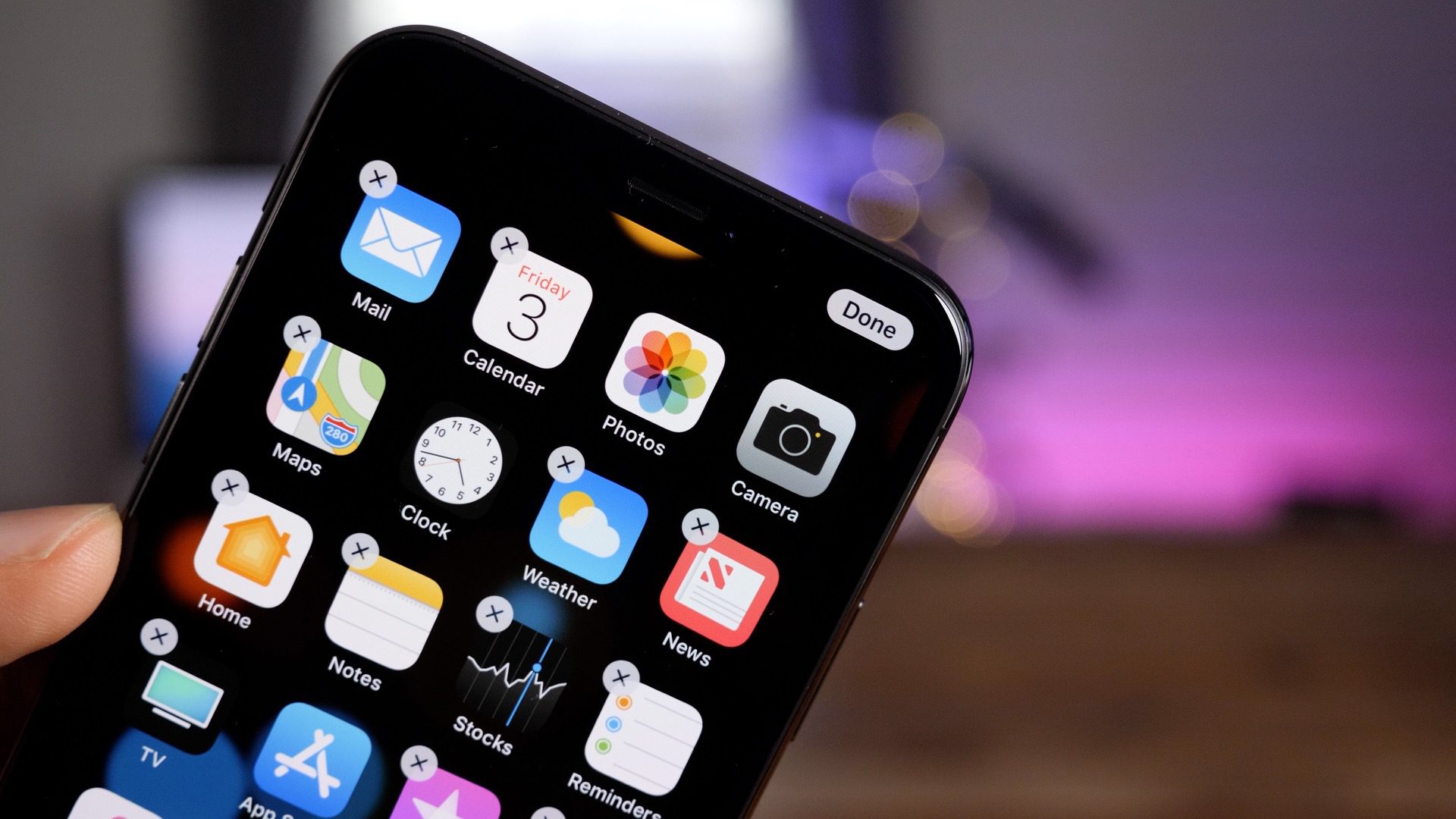

 Uygulamayı geri yüklemek için simgeye dokunun
Uygulamayı geri yüklemek için simgeye dokunun